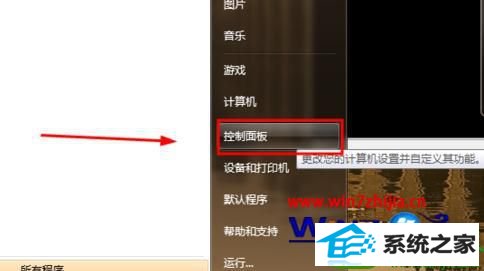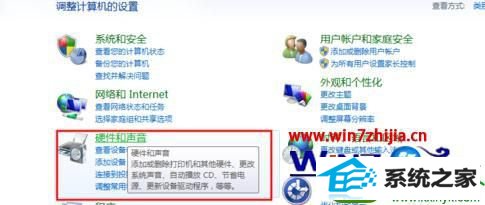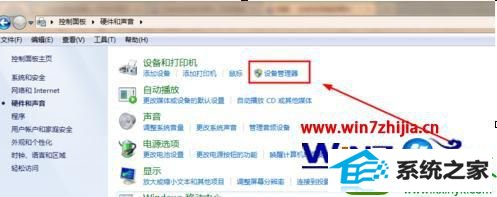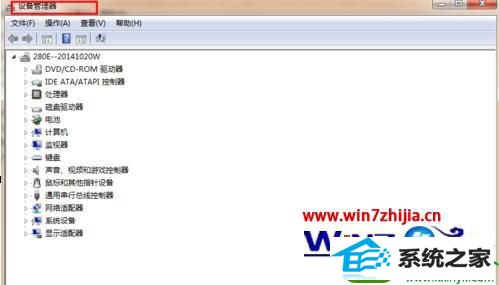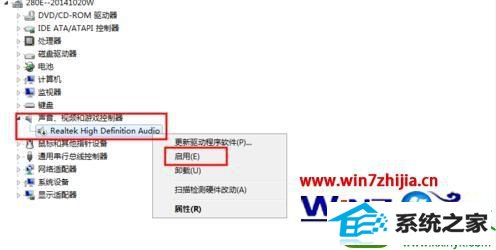今天和大家分享一下win10系统找不到视频捕捉硬件问题的解决方法,在使用win10系统的过程中经常不知道如何去解决win10系统找不到视频捕捉硬件的问题,有什么好的办法去解决win10系统找不到视频捕捉硬件呢?小编教你只需要1、点击开始菜单,找到控制面板;也可以右键单击桌面,点击“个性化”,找到控制面板;还可以右键单击我的电脑,找到设备管理器。最后一种方法最简单 2、在控制面板中找到“硬件和声音”,点击进入就可以了;下面就是我给大家分享关于win10系统找不到视频捕捉硬件的详细步骤:: 1、点击开始菜单,找到控制面板;也可以右键单击桌面,点击“个性化”,找到控制面板;还可以右键单击我的电脑,找到设备管理器。最后一种方法最简单。
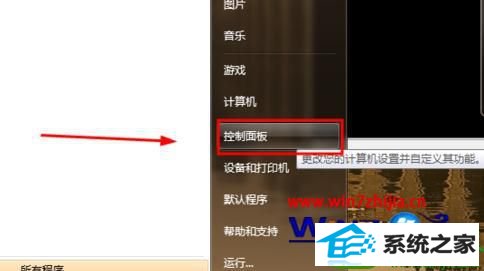
2、在控制面板中找到“硬件和声音”,点击进入。
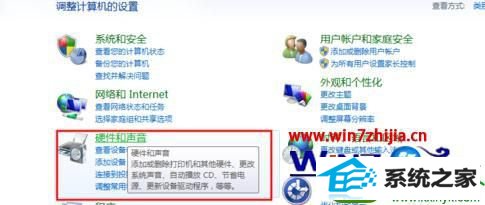
3、在设备和打印机一栏找到设备管理器,点击打开设备管理器。
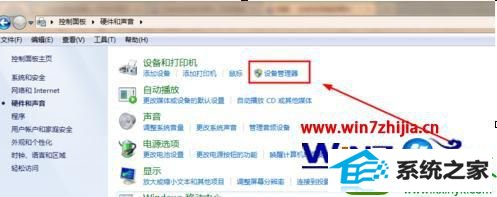
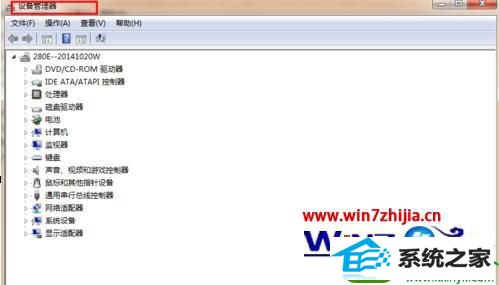
4、找到声音视频和游戏控制器,看看视频控制器是否开启,或者检查是否驱动器按照合适,如果是驱动器的问题那么上网按照驱动器,如果是没有启动,则点击启动视频就可以了。这里显示的是没有启动,那我们点击右键,点击启动就可以了。
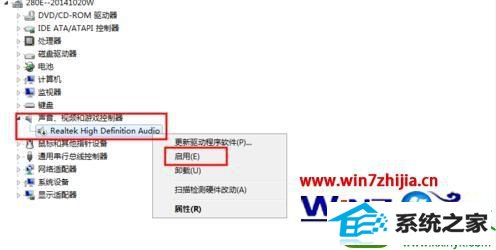
5、再次开启视频,处理成功。

到这里就跟大家介绍完了windows10找不到视频捕捉硬件怎么解决的全部内容,按照上述的步骤来设置就能帮大家解决问题。